< この記事をシェア >
Macで接続したことのあるWi-FiのSSD(無線接続設定・プロファイル)を削除する方法です。

自宅や会社でWi-Fiルーターを買い換えたり、パスワードが変更になったり、スマホからテザリングしていてWi-FiのSSIDが変更になったりとWi-Fi環境が変化したときに覚えておきたい小技です。
ルーターやスマホを買い換えてWi-Fi環境が変更になってもMac内には一度接続したSSIDの情報が残っています。
元の環境のルーターやスマホを撤去していればいいですが、残っていたりすると優先度的にそちらに繋ぎにいったりして新しい方のWi-Fiに繋がらなかったりしちゃいます。
Macの中身をキレイにするという意味でもどうぞ。

そんなことにならないように不要な情報を削除しておけばキレイさっぱりですし、繋がらない!なんてこともなくなります。
この方法はOS X搭載のMacでは全部使えるとは思います。
自分が使ったOSはOS X Yosemite 10.10.2です。
MacからWi-Fiを削除する方法は「システム環境設定から削除」と「キーチェーンアクセスから削除」の2つあります。
MacのWi-Fiを削除する方法
システム環境設定から削除する
こちらの方が手っ取り早いし、多分正規(?)だと思うのでまずはこのシステム環境設定から削除を試してみてください。
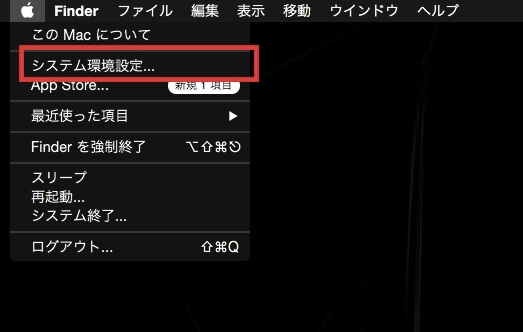
いつものようにシステム環境設定を開きます。
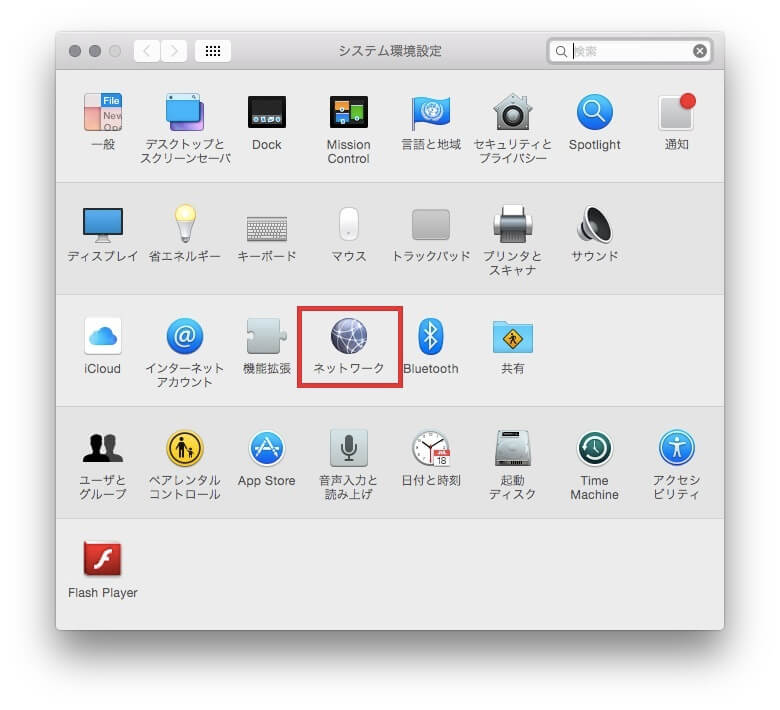
システム環境設定の中にある「ネットワーク」をクリックします。
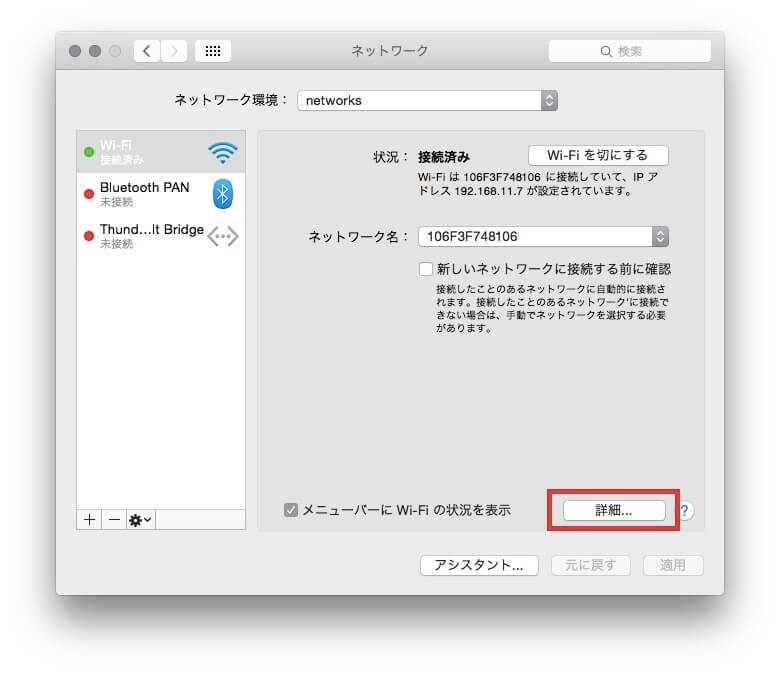
ネットワーク設定が開きます。
左のメニューをWi-Fiにあわせて「詳細」をクリックします。
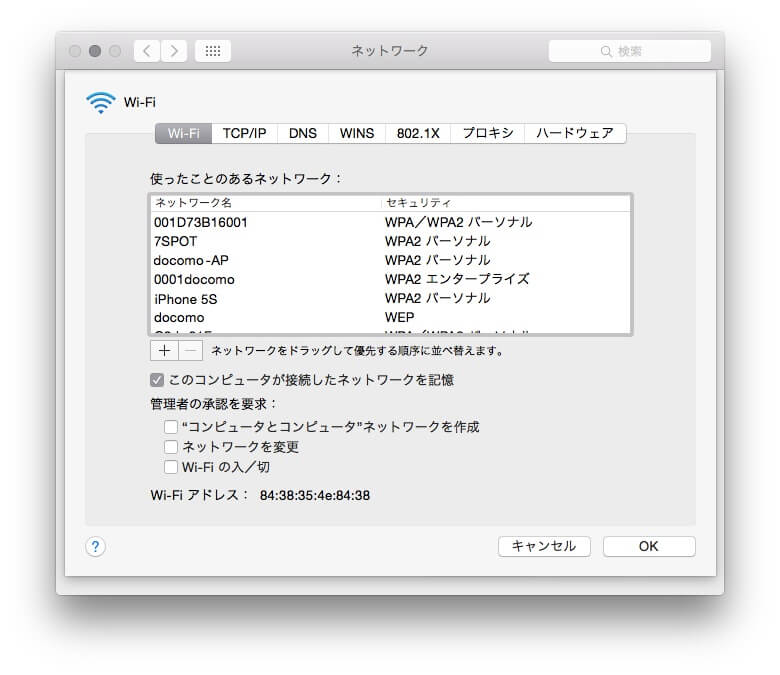
ネットワークの詳細が開きます。
この中で自分が削除したいWi-FiのSSIDを選択します。
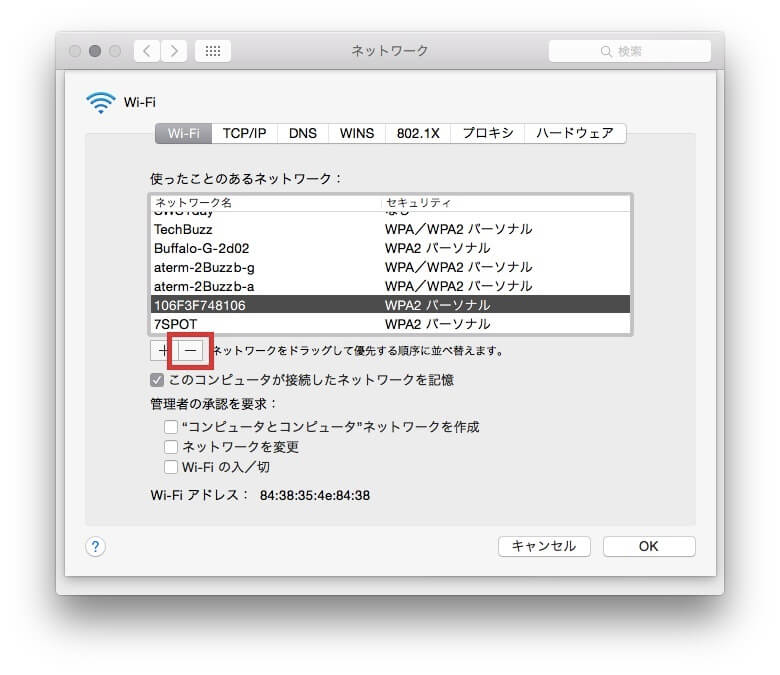
削除したいWi-FiのSSIDを選択した状態で下にある「-」をクリックします。
選択していたSSIDが消えます。
右下のOKをクリックします。
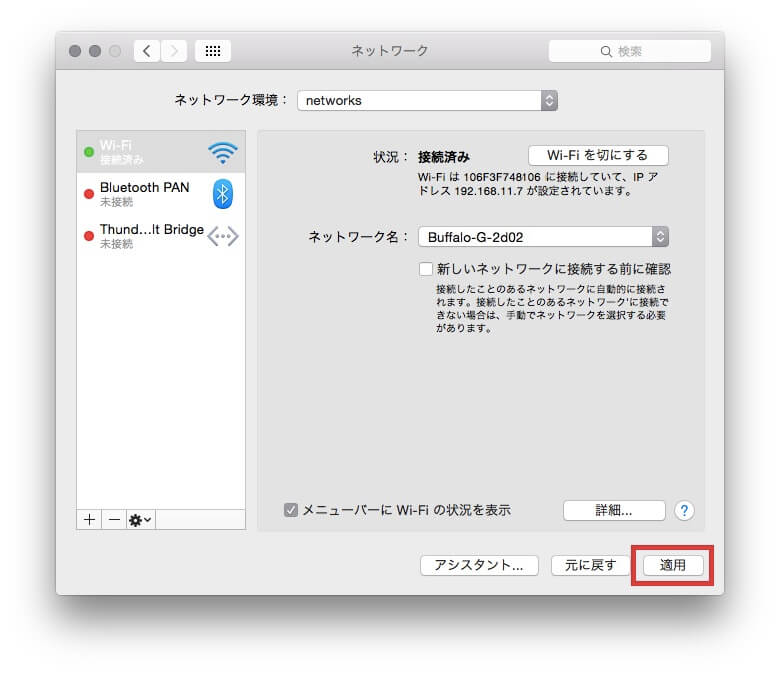
一つ前の画面に戻るので右下の「適用」をクリックします。
これで削除完了となります。
キーチェーンアクセスから削除
次にキーチェーンアクセスから削除する方法です。
基本的にシステム環境設定から削除でいいと思うのですが、ガッツリ根本からという人はどうぞ。
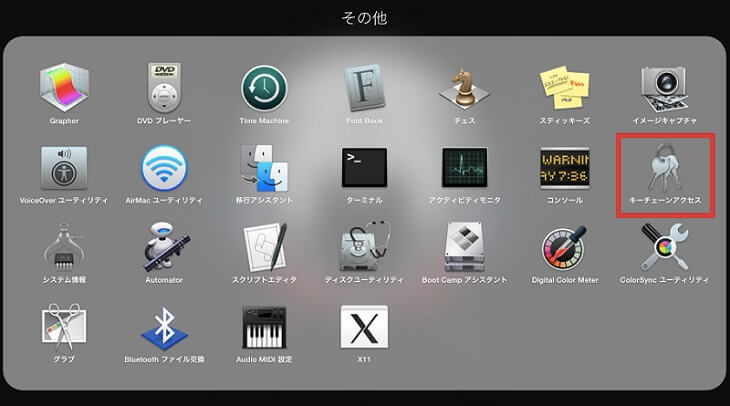
Launchpad > その他 > キーチェーンアクセスを開きます。
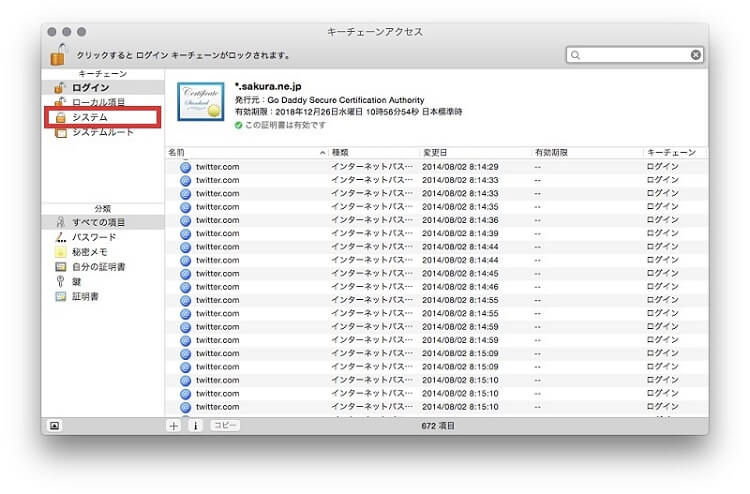
左のメニューバーにある「システム」を選択します。
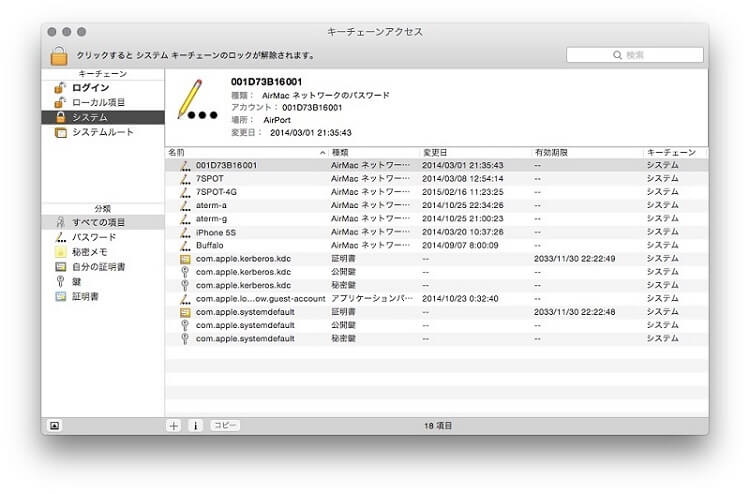
削除したいSSIDにカーソルをあわせて右クリックします。
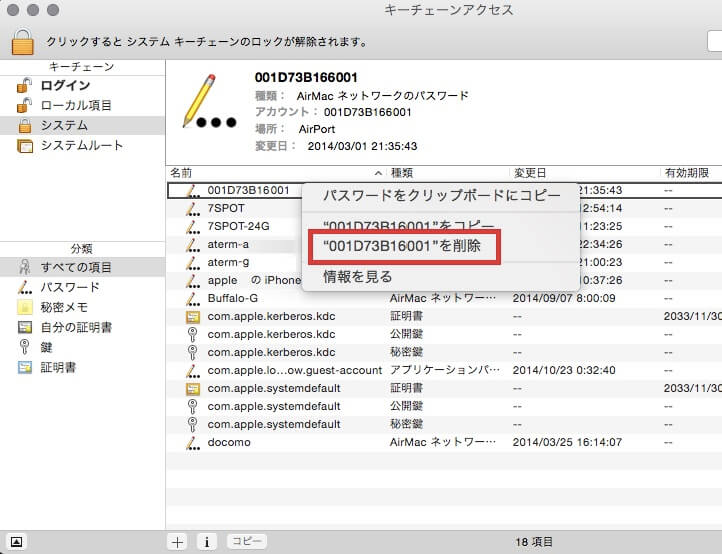
削除を選択します。
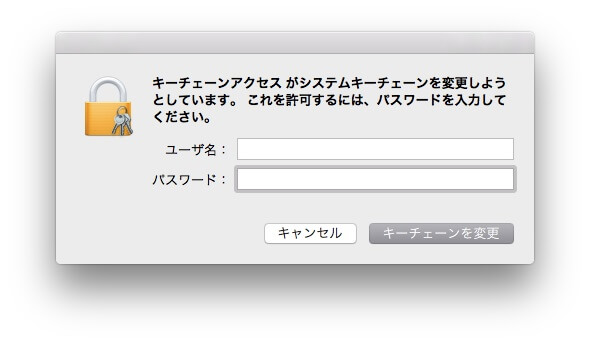
ユーザー名とパスワードを求められるので入力して「キーチェーンを変更」をクリックします。
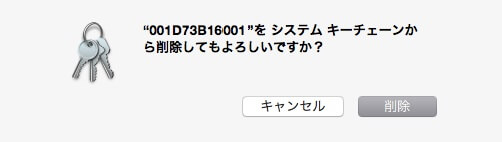
最後の確認となります。
削除をクリックすればキーチェーンからSSIDが削除されます。
どちらの方法でもできるので是非。
このエントリを書いたのもこの前ルーターを買い換えて、古いルーターをネットに繋がず電源だけ入れて放置していた⇒Macがこいつに接続するのでネットできないという状況が発生したからです。。
なんていうかルーターを撤去すれば終わりではあったのですが、せっかく記事にもしたので同じような感じの人はお役立てください~。
< この記事をシェア >
\\どうかフォローをお願いします…//
このMacに設定・登録されているWi-FiのSSIDを削除する方法の最終更新日は2015年2月19日です。
記事の内容に変化やご指摘がありましたら問い合わせフォームまたはusedoorのTwitterまたはusedoorのFacebookページよりご連絡ください。


























